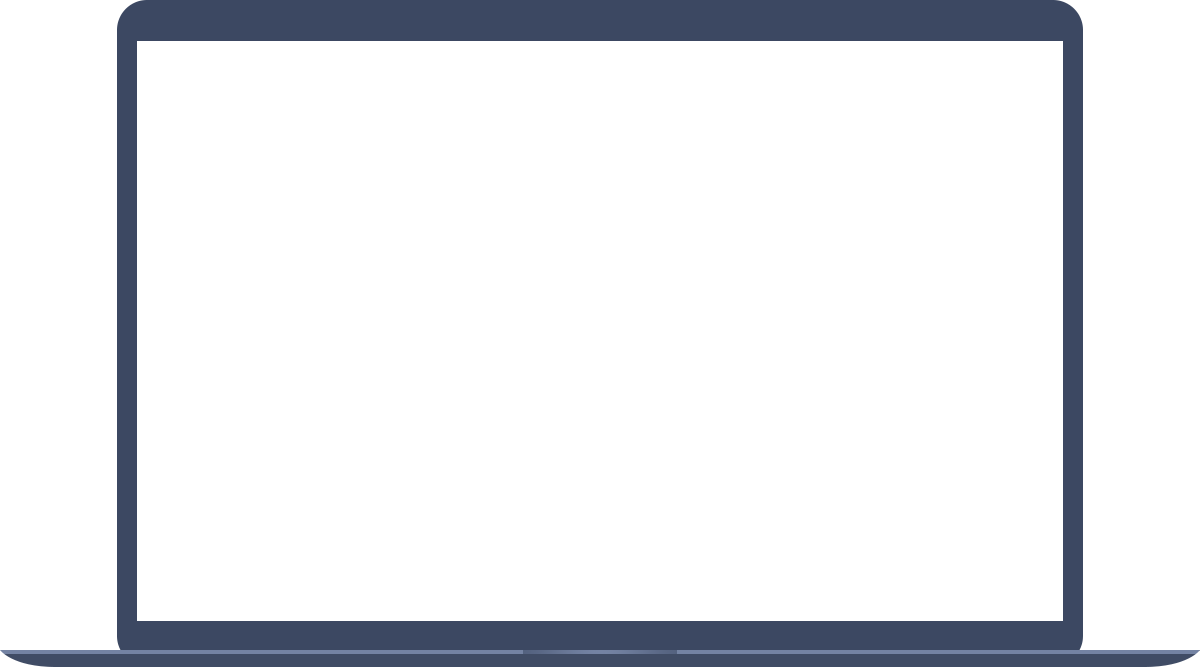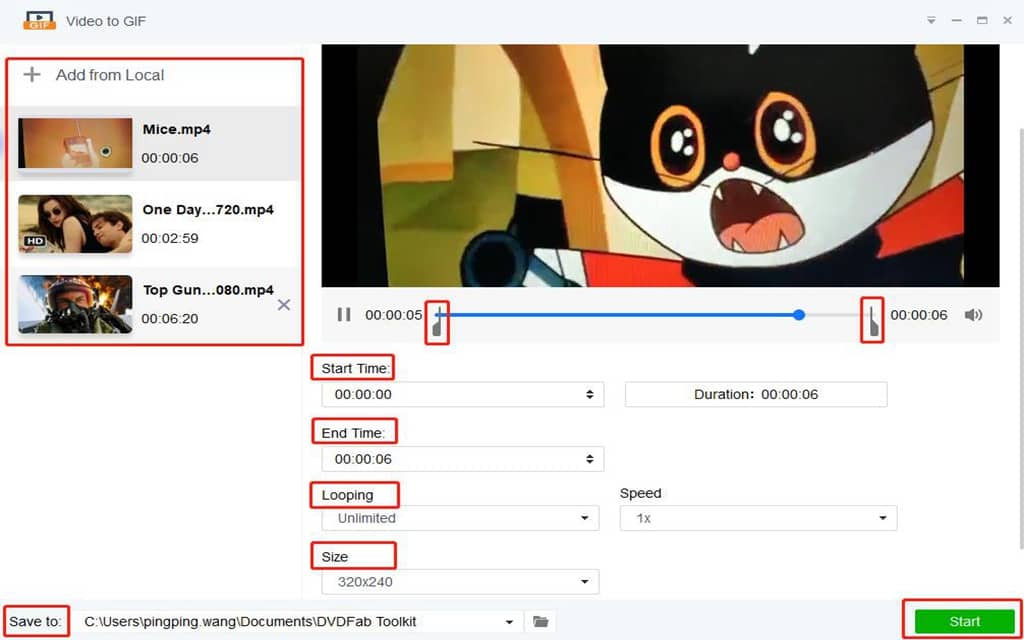Der beste Video zu GIF Converter offline
Wenn man die Option hat Video zu GIF online oder Video zu GIF offline zu konvertieren, sollten Sie immer die zweite Option wählen. Dies ist die beste Methode, um Video in GIF online zu konvertieren. Sie können ein Video in GIF blitzschnell konvertieren, egal wie groß es ist. Der Toolkit Video to GIF Converter ist das Tool, das Sie gesucht haben. Eine blitzschnelle Geschwindigkeit und keinerlei Qualitätsverlust setzt diese Software von ihren Mitstreitern ab. Als Open Source unterstützt sie Videos verschiedener Formate wie FLV, MKV, WEBM und mehr. Wenn Sie dieses Programm auswählen, um GIF zu kreieren, sind Sie in der Lage die Dateigröße frei anzupassen und es so bestmöglichen für Ihren Screen anzupassen. Außerdem können Sie Videos im Batch in GIF konvertieren. Schnell und einfach können Sie Ihr GIF mit diesem Video zu GIF Converter in Ihrer gewünschten Geschwindigkeit in Schleife abspielen.